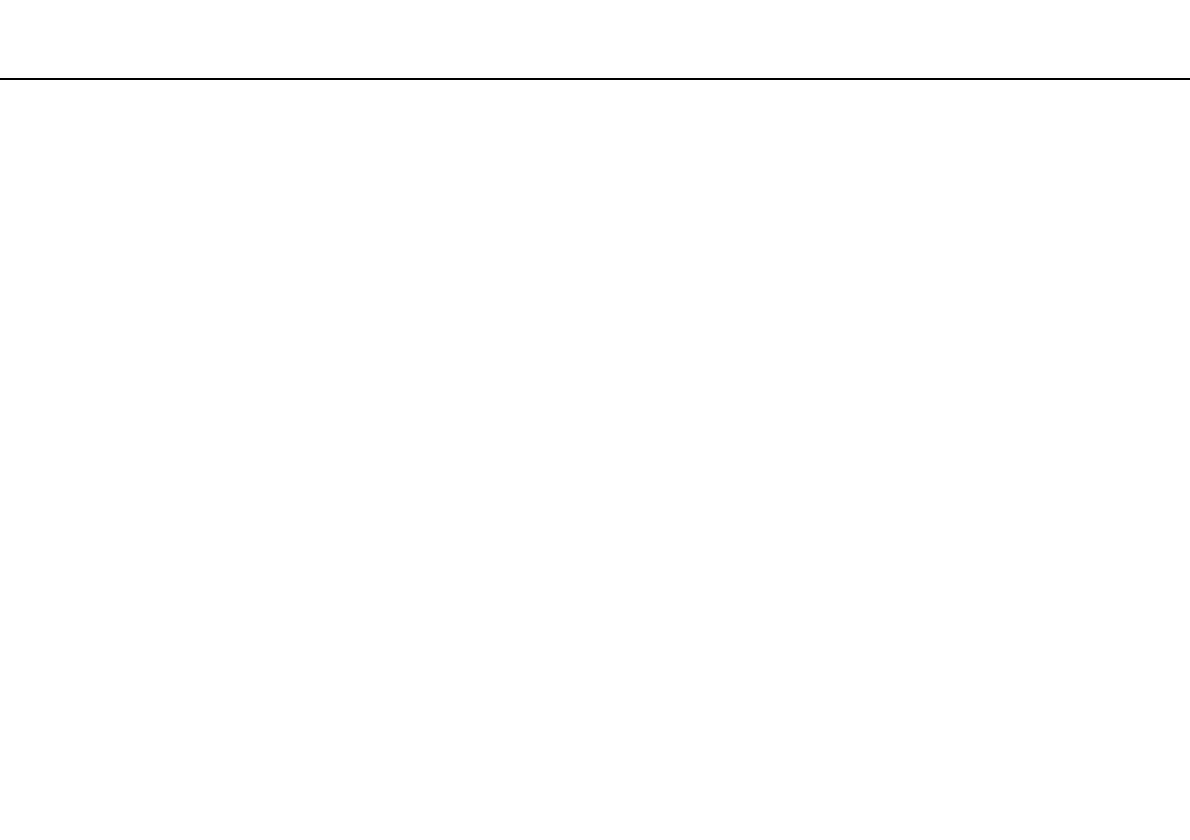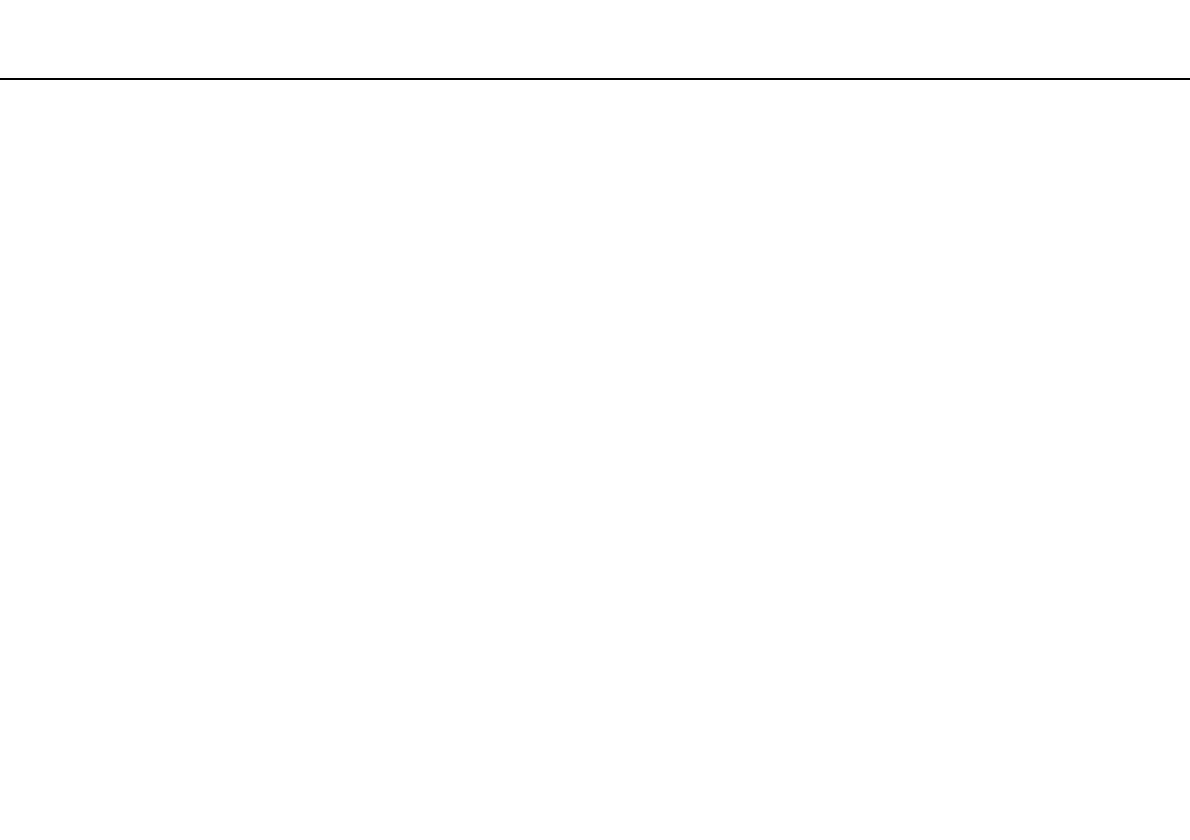
2
nN
Obsah
Pred použitím ..................................................................... 4
Vyhľadajte viac o vašom počítači VAIO ........................ 5
Ergonomické zretele ..................................................... 7
Začíname ............................................................................ 9
Umiestnenie ovládacích prvkov a zásuviek ................ 10
O kontrolných svetlách ............................................... 15
Pripojenie napájacieho zdroja..................................... 16
Používanie batérie....................................................... 18
Bezpečné vypnutie počítača....................................... 25
Používanie režimov nízkej spotreby............................ 26
Aktualizácia vášho počítača........................................ 29
Používanie vášho počítača VAIO...................................... 30
Používanie klávesnice................................................. 31
Používanie dotykového panelu ................................... 34
Používanie tlačidiel so špeciálnymi funkciami ............ 35
Používanie vstavanej kamery...................................... 36
Používanie optickej jednotky ...................................... 37
Používanie „Memory Stick“ ........................................ 45
Používanie iných modulov/pamät’ových kariet........... 51
Používanie Internetu.................................................... 58
Používanie siete (LAN) ................................................ 59
Používanie bezdrôtovej siete LAN ..............................60
Používanie bezdrôtovej siete WAN..............................65
Používanie funkcie Bluetooth ......................................69
Používanie autentifikácie odtlačkom prsta..................75
Používanie periférnych zariadení ......................................82
Pripojenie k dokovacej stanici.....................................83
Zapojenie externých reproduktorov alebo
slúchadiel.....................................................................91
Pripojenie externého displeja ......................................92
Voľba režimu displeja ..................................................97
Používanie funkcie viacerých monitorov .....................98
Pripojenie externého mikrofónu.................................100
Pripojenie USB zariadenia.........................................101
Pripojenie zariadenia i.LINK.......................................103
Prispôsobenie vášho počítača VAIO...............................105
Nastavenie hesla .......................................................106
Používanie Intel(R) VT................................................117
Používanie VAIO Control Center ...............................118
Používanie VAIO Power Management.......................119
Zmena jazyka displeja ...............................................120
Ochrana pevného disku ............................................121
Rozšírenie vášho počítača VAIO.....................................122
Pridávanie a odoberanie pamäte...............................123